Эффективный анализ и представление данных стало важным навыком для профессионалов в различных областях. Инструменты визуализации данных, такие как Tableau, произвели революцию в том, как интерпретировать и передавать сложную информацию. Одним из самых мощных и универсальных методов визуализации Tableau является точечная диаграмма.
Диаграммы рассеивания визуально представляют взаимосвязь между двумя переменными, что позволяет быстро выявлять закономерности, тенденции и выбросы. Диаграммы рассеяния позволяют вам раскрывать идеи и принимать решения на основе данных, нанося точки данных на декартову плоскость.
В этом сообщении блога мы погружаемся в мир точечных диаграмм в Tableau, исследуя ключевые концепции, методы и лучшие практики создания привлекательных визуализаций. Независимо от того, являетесь ли вы новичком, стремящимся изучить основы, или опытным пользователем Tableau, который хочет улучшить свои навыки визуализации данных, это подробное руководство предоставит вам необходимые знания и инструменты для освоения точечных диаграмм в Tableau.
Понимание точечных диаграмм
Диаграммы рассеяния — это мощный инструмент визуализации данных, который позволяет нам исследовать и анализировать взаимосвязь между двумя переменными. Они обеспечивают графическое представление точек данных на декартовой плоскости, которая отображает одну переменную по оси x, а другую по оси y. Диаграммы рассеяния широко используются в различных областях, включая бизнес, финансы, здравоохранение и научные исследования, для выявления закономерностей, тенденций, корреляций и выбросов в наборах данных.
Основная цель точечной диаграммы — визуально изобразить взаимосвязь между двумя переменными и выявить любые потенциальные ассоциации или зависимости между ними. Диаграммы рассеяния позволяют нам различать закономерности, которые могут быть не сразу очевидны при изучении необработанных данных, путем нанесения точек данных в виде отдельных точек на графике. Они обеспечивают четкий и интуитивно понятный способ анализа данных, что делает их популярным выбором для визуализации данных.
Кроме того, точечные диаграммы особенно полезны при работе с непрерывными или числовыми переменными, такими как доход от продаж, цены на акции, возраст клиентов или результаты экзаменов. Они позволяют нам понять, как изменения одной переменной влияют на другую, и могут пролить свет на причинно-следственные связи.
Например, точечная диаграмма может показать положительную корреляцию между доходом от продаж и прибылью, которая указывает на то, что увеличение расходов на рекламу приводит к увеличению прибыли.
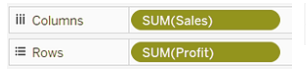
Они также могут выделять выбросы или аномалии в данных. Выбросы — это точки данных, которые значительно отклоняются от общей картины, наблюдаемой на диаграмме рассеяния. Они могут быть индикаторами ошибок, захватывающими наблюдениями или уникальными точками данных, которые требуют дальнейшего изучения. Диаграммы рассеяния позволяют легко обнаружить эти выбросы визуально, что позволяет нам изучить их более подробно и оценить их влияние на общий анализ.
Создание точечных диаграмм в Tableau
Чтобы создать привлекательные диаграммы рассеяния в Tableau, следуйте этим пошаговым инструкциям, которые проведут вас через весь процесс:
Шаг 1: Импорт данных
Начните с запуска Tableau и импорта набора данных, который вы хотите визуализировать. Tableau поддерживает различные источники данных, включая электронные таблицы Excel, файлы CSV и базы данных. После того, как ваши данные будут импортированы, интуитивно понятный интерфейс Tableau позволит вам легко их исследовать и манипулировать ими. Для этой иллюстрации мы используем пример Superstore, который поставляется с рабочим столом Tableau.
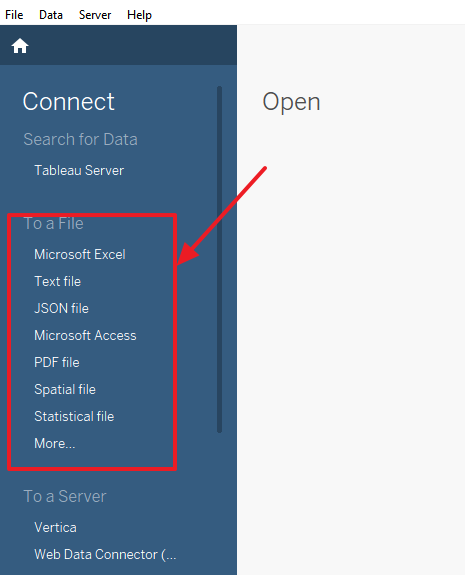
Шаг 2: Выбор переменных
Определите две переменные, которые вы хотите отобразить на точечной диаграмме. Подумайте, какие переменные имеют отношение к вашему анализу и как они могут быть связаны. Например, если вы изучаете взаимосвязь между выручкой от продаж и прибылью, выберите столбец выручки от продаж в качестве переменной оси X, а столбец прибыли — в качестве переменной оси Y.
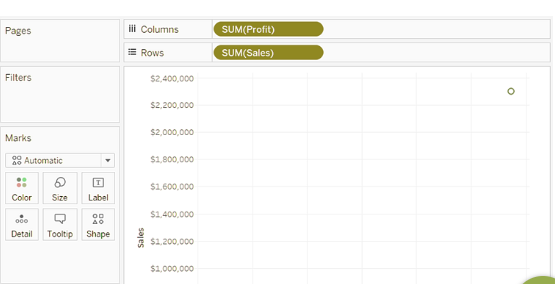
Шаг 3: построение точечной диаграммы
Перетащите выбранные переменные на полки «Столбцы» и «Строки» рабочей области Tableau. Tableau автоматически определяет типы данных и назначает соответствующие визуализации. В этом случае создается точечная диаграмма, поскольку мы строим числовые переменные друг против друга.
Шаг 4: Настройка диаграммы рассеяния
После создания точечной диаграммы вы можете настроить ее внешний вид и добавить дополнительные слои информации. Tableau предлагает различные варианты улучшения визуализации, такие как настройка размера, цвета и формы точек данных для представления дополнительных измерений или категорий. Вы также можете добавить метки к точкам данных для отображения определенных значений или идентификаторов.
Шаг 5: Добавление контекстных элементов
Чтобы предоставить больше контекста и улучшить читаемость точечной диаграммы, рассмотрите возможность добавления меток осей, заголовка и легенды. Метки осей помогают зрителям понять, что представляет собой каждая ось, а заголовок дает общее описание визуализации. Легенда может быть полезна, если вы используете кодировку цвета или формы для представления дополнительных переменных.
Шаг 6: Изучение интерактивности
Одним из важнейших преимуществ Tableau являются его интерактивные функции, которые позволяют зрителям взаимодействовать с точечной диаграммой и дополнительно изучать данные. Воспользуйтесь интерактивностью Tableau, добавив всплывающие подсказки к точкам данных. Всплывающие подсказки отображают дополнительную информацию, когда пользователи наводят курсор на определенную точку данных, которая предоставляет контекст и информацию об этом конкретном наблюдении.
Шаг 7: Применение фильтров и параметров
Tableau позволяет применять фильтры и параметры к диаграмме рассеивания, что позволяет пользователям динамически исследовать различные подмножества данных. Фильтры помогают улучшить визуализацию, сужая данные на основе определенных критериев. Параметры, с другой стороны, позволяют пользователям динамически настраивать определенные переменные или пороговые значения, позволяя им видеть влияние различных значений параметров на диаграмму рассеивания.
Шаг 8: Создание трендов и опорных линий
Рассмотрите возможность добавления линий тренда или контрольных линий, чтобы получить дополнительную информацию из диаграммы рассеяния. Линии тренда визуально представляют общую тенденцию или взаимосвязь между двумя переменными, что упрощает выявление закономерностей. Опорные линии, с другой стороны, позволяют выделить конкретные значения или эталоны в данных, которые обеспечивают дополнительный контекст и точки сравнения.
Шаг 9: Сохранение и совместное использование точечной диаграммы
После того, как вы настроите и улучшите диаграмму рассеяния, пришло время сохранить вашу работу и поделиться ею. Tableau позволяет сохранить визуализацию в виде интерактивной панели инструментов, изображения или даже встроить ее на веб-страницу. Выберите формат, который лучше всего соответствует вашим потребностям, и поделитесь им со своей аудиторией, чтобы эффективно донести свои аналитические данные.
Выполняя эти шаги в Tableau, вы можете создать визуально привлекательную и информативную диаграмму рассеяния, которая поможет вам исследовать и сообщать взаимосвязи между переменными в ваших данных.
Заключение
Диаграммы рассеяния в Tableau предлагают мощный и интуитивно понятный способ визуализации и анализа взаимосвязи между двумя переменными в наборе данных.
В этом всеобъемлющем руководстве мы рассмотрели ключевые аспекты создания эффективных точечных диаграмм в Tableau, от понимания цели и преимуществ точечных диаграмм до освоения методов и параметров настройки.
Вы можете использовать надежные функции Tableau для беспрепятственного импорта данных, выбора переменных и построения визуально привлекательной диаграммы рассеивания. Удобный интерфейс и интерактивные возможности Tableau позволяют получать ценную информацию и уверенно принимать решения на основе данных.